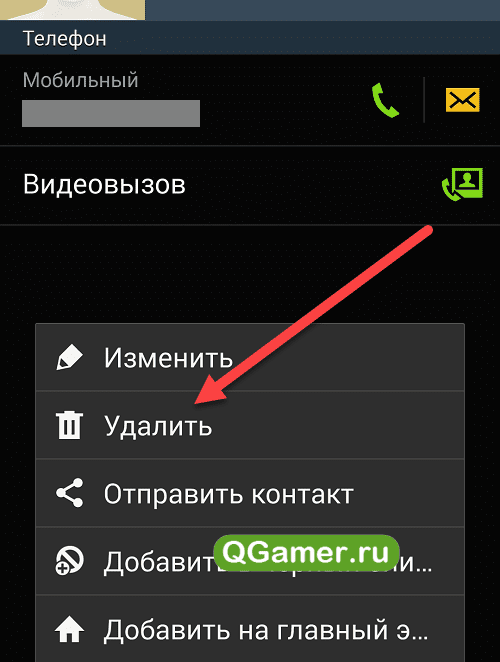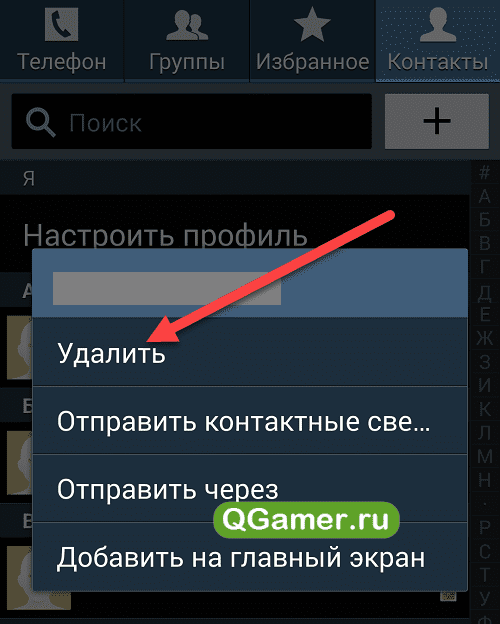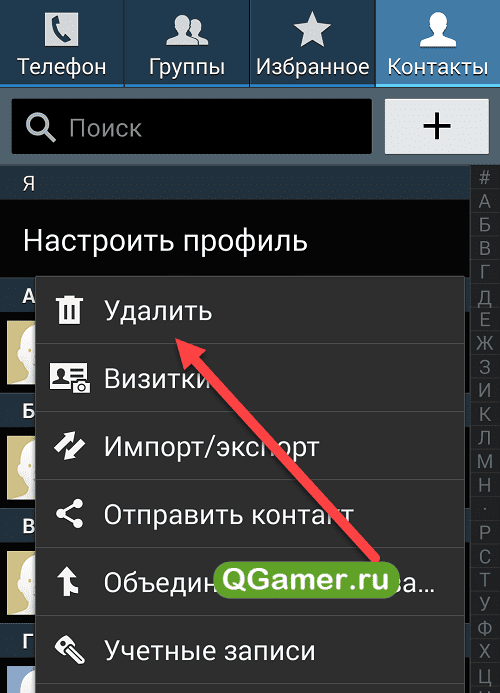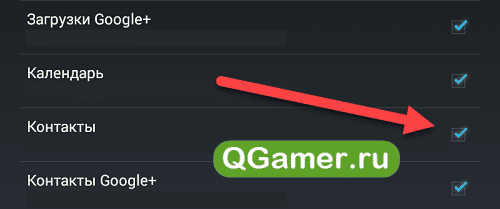Телефонная книга смартфона превратилась из до мелочей продуманного хранилища полезной информации в мешанину из неизвестных номеров со странными названиями и неактуальными данными? Найти нужного адресата становится сложнее? Неизвестно откуда взявшиеся номера трижды повторяются в бесконечном списке и не исчезают даже после удаления? Настало время раз и навсегда разобраться в хитростях взаимодействия с телефонной книгой – удалить контакты с телефона Андроид — кратко, но наглядно. Никаких дубликатов, лишних данных и проблем с поиском – пора наводить порядок!
Удаление контактов по одному
Перед тем, как приступить к массовой зачистке телефонной книги стоит начать с азов – удаления выборочных контактов за один присест:
- Открыть меню «Контакты» (внешний вид ярлыка и расположение раздела сильно отличается между разными версиями операционной системы Android – где-то номера скрываются в «Телефонной» или же «Адресной книге»);
- Взглянуть на открывшийся список найти нужный контакт и перейти к настройкам профиля. Вызвать контекстное меню (или по кнопке на смартфоне, или же с помощью «вертикального троеточия», расположенного в верхнем или нижнем углу интерфейса), нажать на появившийся пункт «Удалить»;
- Альтернативный вариант (без перехода в профиль) – зажать пальцем на контакте до появления небольшого окошка с текущими действиями, нажать на тот же доступный пункт;
- Последний штрих – согласиться с удалением и дождаться завершения процедуры.
Кстати, если важно почистить контакты телефонной книги, записанные на SIM-карте, то придется поработать с настройками раздела и поменять способ отображения номеров. Важно поставить галочку напротив пункта «Отображение контактов SIM-карты», а затем сохранить изменения. В итоге, при работе с телефонной книгой появятся номера, помеченные специальным SIM-значком.
Массовое удаление
Надоело заглядывать в профиль каждого контакта? Палец устал тысячу раз вызывать контекстное меню, а список номеров и не собирается заканчиваться? Простейший выход из ситуации – воспользоваться «пакетной очисткой». Порядок действий не сложнее того, что сверху:
- Открыть меню «Контакты»;
- Не переходя ни в какие профили, открыть меню (или по кнопке на смартфоне, или через вертикальное троеточие), в появившемся списке возможных действий нажать на пункт «Удалить»;
- Проставить галочки напротив абонентов, которые давно не нужны. Разумеется, стоит трижды перепроверить – не попал ли какой-нибудь важный номерок под горячую руку;
- Заключительный этап – подтвердить решимость, ответив «Да» на появившееся диалоговое уведомление. Дождаться завершения процедуры очистки.
Удаление повторяющихся номеров
Вручную проследить за повторяющимися адресатами в телефонной книге весьма проблематично, особенно, если под разными именами скрываются абсолютно одинаковые данные. Лучший способ избежать многочасовой проверки – воспользоваться двумя проверенными сервисами:
По умолчанию каждый владелец смартфона с операционной системой Android зарегистрирован в Google (хотя бы ради использования Play Market), а потому и сервис «Контакты» не станет новостью (перед использованием сайта стоит зайти в настройки операционной системы и поставить галочку напротив «Синхронизации» номеров с Google).
Соответственно, нужно всего-то перейти по ссылке, авторизоваться, а затем, вооружившись расположенным в левой части экрана меню, нажать на пункт «Найти похожие контакты».
Если подходящие по смыслу варианты нашлись, сервис сразу же подскажет, как со всем лишним разобраться (проставить галочки, нажать «Удалить») или же каким образом вернуть предпринятые изменения.
Duplicate Contacts
Если лезть в браузер, настраивать какие-то там синхронизации и разбираться в инструкциях неинтересно (или же времени совсем не осталось), то цифровой магазин Google Play предлагает неплохую альтернативу – Duplicate Contacts. Идея все та же – автоматический поиск повторяющихся (или частично похожих) дубликатов и быстрое пакетное удаление лишних номеров. Всего несколько секунд, а результат действительно впечатляет!
Приложения для очистки контактов
И хотя встроенный в Android инструмент по управлению контактов сложно назвать неудобным или каким-то чересчур запутанным, всегда найдутся конкуренты выше классом. Вариантов, конечно, и не перечислить, но о нескольких нужно точно рассказать:
- ExDialer — Dialer & Contacts. – необычайно красивый инструмент для работы с номерами: каждый профиль преподносится, как настоящая визитная карточка, куда можно записать все – хоть день рождения, хоть группу крови. Из интересных возможностей – поддержка плагинов и уведомлений, автоматический и беспрерывный поиск дубликатов, помощь при заполнении разносторонних текстовых полей, перенос некоторой информации в календарь;
- «Контакты +» — настоящий основоположник жанра, переживший тысячу патчей и превратившийся в любимчика публики. Блокировка спама и нежелательных номеров (пользователи могут добавлять некоторых абонентов в черный список и даже синхронизировать исключения между разными устройствами), усиленная защита конфиденциальных данных, возможность отвечать на вызовы с помощью СМС, быстрый поиск и всевозможные напоминания. Поддерживается возможность передавать данные о контактах на «умные часы»;
- PixelPhone Pro – легенда жанра «телефонная книга». Невероятно красивый инструмент с мгновенным доступом к данным, системой заблокированных и скрытых от посторонних глаз номеров, несколькими темами, возможность установить и настроить антиспам, встроенной корзиной и даже инструментом, позволяющим удалить то, что не поддалось другим. За роскошь, правда, придется заплатить, зато рекламы никогда не будет!
Почему некоторые контакты не удаляются?
Если по каким-то причинам все манипуляции, произведенные в телефонной книге, не возымели никакого эффекта и потертые до основания номера вернулись обратно, значит, настало время прояснить малюсенькую деталь – любая синхронизация с серверами Google вернет к жизни всю информацию, переданную на сервер. Заметки, фотографии, данные некоторых приложений – включенная синхронизация уже через несколько часов попытается все восстановить обратно, стоит подключиться к сети.
Единственный выход – отменить синхронизацию, а если точнее, то:
- Зайти в «Настройки»;
- В разделе «Аккаунты» выбрать «Google» и перейти к параметрам;
- Убрать галочку напротив пункта «Контакты». Сохранить изменения.
После завершения процедуры вновь вернуться в телефонную книгу и повторить манипуляции, связанные с удалением.